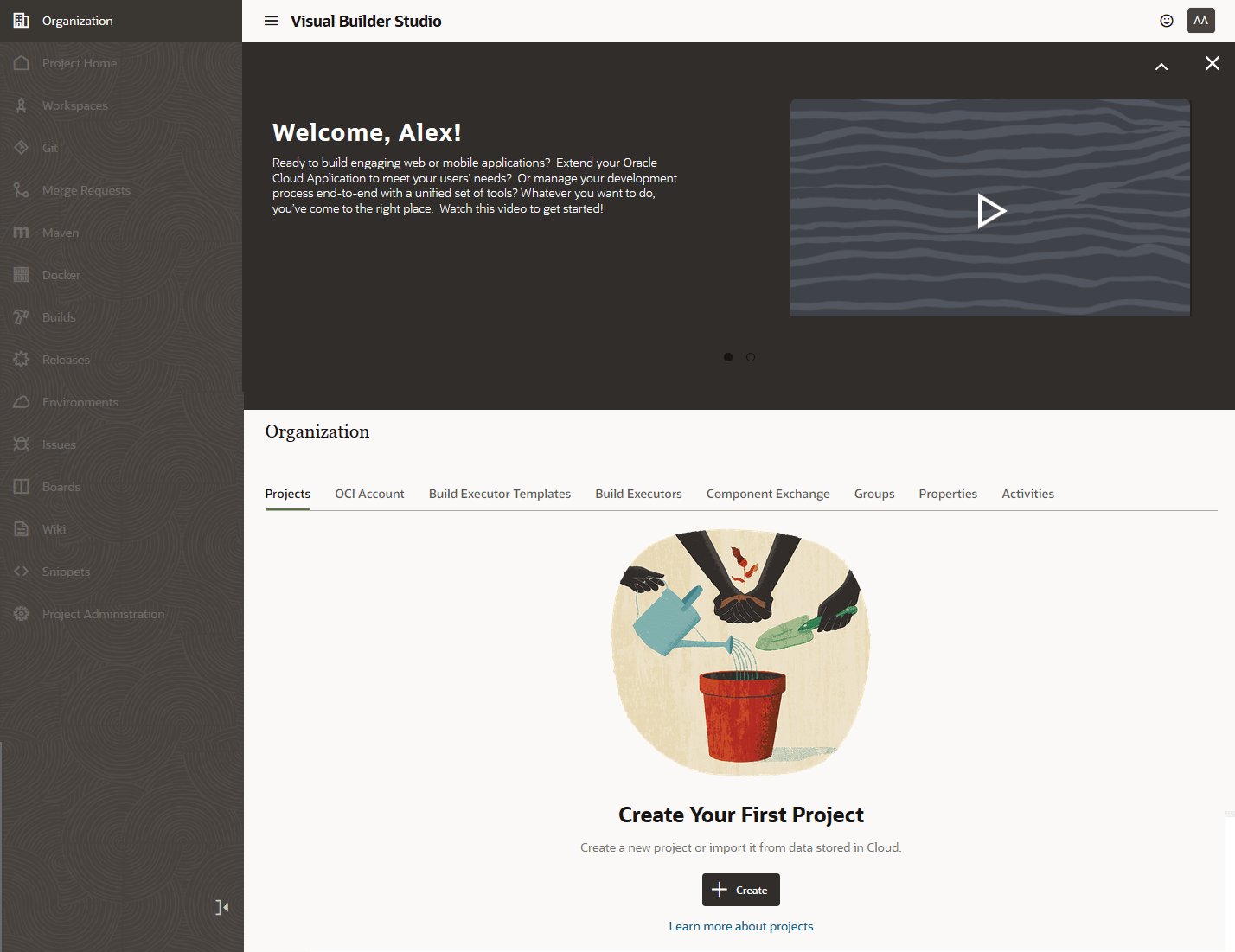Crie sua própria instância do VB Studio se estiver usando o VB Studio para gerenciar um grande projeto de desenvolvimento de software que use os serviços de nuvem da Oracle Cloud Infrastructure (OCI) e não envolva a extensão do Oracle Cloud Applications.
Observação Se você estiver usando o VB Studio apenas para configurar e estender o Oracle Cloud Applications, ignore isso. Em vez disso, você usará as instâncias do VB Studio que a Oracle provisiona para você. Você também poderá ignorar essa opção se quiser criar aplicativos visuais usando uma das instâncias do VB Studio provisionadas com sua conta do Oracle Cloud Applications. Consulte
Trabalhar com Várias Instâncias do VB Studio.
Observe que quando você se cadastra no Oracle Cloud Infrastructure, um conjunto de limites de serviço é configurado para sua tenancy (conta), que é o conjunto de cotas para um determinado recurso. O limite do serviço VB Studio fornece uma instância do VB Studio por região que sua tenancy abrange. Se sua tenancy abranger várias regiões, cada região poderá ter uma instância do VB Studio. Isso faz parte de qualquer instância do VB Studio que a Oracle provisiona para você como cliente do Oracle Cloud Applications.
- Em um Web browser, vá para
https://cloud.oracle.com.
Para exibir a lista de browsers suportados para a Console do Oracle Cloud, também chamada de console do OCI, consulte Navegadores Suportados.
- Em Nome da Conta do Nuvem, informe o nome de sua conta ou tenancy do Oracle Cloud e clique em Próximo.
- No painel SSO (Single Sign-On), se necessário, selecione seu domínio de identidades e clique em Continuar.
Observação
Você criará uma instância do VB Studio no domínio de identidades no qual fez log-in; não há mecanismo para solicitar outro domínio. Contanto que você tenha as credenciais de usuário adequadas, você deverá ser capaz de criar a instância em qualquer domínio desejado. Todos os usuários que desejam acessar a nova instância do VB Studio devem estar em seu mesmo domínio.
- Informe as credenciais da sua conta do Oracle Cloud e clique em Entrar.
Se você tiver criado recentemente sua conta do Oracle Cloud, aguarde algum tempo para ver seus serviços na Console do Oracle Cloud.
- No canto superior esquerdo, clique em Menu de Navegação
 .
.
- Selecione Serviços ao Desenvolvedor e, em seguida, Visual Builder Studio.
- Na página de instâncias do Visual Builder Studio, clique em Criar Visual Builder Studio.
A página Criar instância do Visual Builder Studio é exibida.
- Em Nome da instância, informe o nome da instância do VB Studio.
- O campo Compartimento é somente para leitura e sempre exibe o compartimento raiz.
- (Opcional) Adicione uma ou mais tags a este recurso.
As tags padrão, que ajudam a identificar a instância, sempre são criadas.
Se você não tiver certeza se deseja adicionar tags, ignore esta opção. Você sempre pode adicionar tags posteriormente. Para obter mais informações sobre como marcar recursos, consulte Tags de Recursos.
- Na seção Tags, clique em Adicionar tag.
- Selecione o Namespace de tag ou selecione Nenhum para aplicar uma tag de formato livre.
- Selecione ou informe a Chave de tag.
- Em Valor da tag, selecione ou informe um valor.
- Para aplicar outra tag, clique em Adicionar tag.
- Clique em Próximo.
- Na página de configuração de CI/CD, a caixa de seleção Sim, autorizo isso é marcada por padrão.
Isso autoriza o VB Studio a criar e usar instâncias de Computação e Armazenamento e cria automaticamente uma política que autoriza o VB Studio a executar as operações necessárias no compartimento selecionado para os recursos de CI/CD. Ele também cria uma política que autoriza o VB Studio a acessar instâncias do Oracle Visual Builder e do Oracle Integration conectadas à sua conta paga do OCI. Para que essa criação automática de política seja bem-sucedida, o usuário que cria a instância também deve ter permissões para gerenciar políticas no compartimento raiz. Consulte Obter as Funções Certas.
Normalmente, os administradores da tenancy têm essas permissões; portanto, a maneira mais fácil de criar uma instância do VB Studio é fazer com que um administrador da tenancy faça isso. No entanto, se isso não for viável, também será possível criar a instância do VB Studio sem a autorização de CI/CD e configurá-la posteriormente.
- Se você manter a definição padrão "selecionada" da caixa de seleção Sim, autorizo isso, em Compartimento, selecione o compartimento para hospedar as instâncias de Computação e Armazenamento do VB Studio.
As políticas obrigatórias serão aplicadas ao compartimento selecionado.
- (Opcional) Clique em Salvar como pilha para criar uma pilha no Resource Manager.
- Clique em Criar Visual Builder Studio.
Depois que a instância de serviço for criada, clique no link da instância para exibir sua página de detalhes. Aqui, você pode clicar em
Console de serviço para abrir a página Organização do VB Studio.
Quais são os próximos passos?
Depois de criar a instância:
- Você recebeu a atribuição do IDCS DEVELOPER_ADMINISTRATOR, que permite configurar o VB Studio, gerenciar os executores de build de VM e atualizar os detalhes da organização. Depois de receber a atribuição, você se tornará um Administrador da Organização do VB Studio.
- Você receberá um e-mail com o assunto Verificar seu e-mail do Oracle Visual Builder Studio. Abra o email e clique no link URL no corpo do email para verificar o seu email. Se você não fizer isso, não receberá notificações importantes por email.
- Depois de verificar o endereço de e-mail, você receberá outro e-mail com o assunto Bem-vindo ao Oracle Visual Builder Studio. Este e-mail contém o URL do VB Studio que você pode marcar como favorito.
- Configure o sistema de compilação do VB Studio para CI/CD, que permite que os desenvolvedores da sua organização criem jobs para criar, empacotar, testar e implantar seus aplicativos. Consulte Configurar o VB Studio para CI/CD.
- Como parte dessa configuração de CI/CD, você deve fornecer acesso para usuários adicionais do VB Studio. Consulte a Etapa 5: Configurar Usuários e Grupos para adicionar usuários individuais ou Gerenciar Grupos da Sua Organização para adicionar grupos de usuários.
- Se você tiver criado uma instância do VB Studio para que seus usuários possam desenvolver aplicativos visuais e implantá-los em instâncias de runtime do Visual Builder, consulte Configurar o VB Studio para Desenvolver Aplicativos Visuais.
Observação Se seus usuários estiverem usando a conta de VM gratuita para desenvolver e implantar aplicativos visuais, certifique-se de que a instância do VB Studio esteja autorizada a acessar instâncias do Visual Builder conectadas à sua conta do OCI. Sem essa autorização, a empresa não poderá criar ambientes com uma instância do Visual Builder para implantar seus aplicativos visuais. Consulte
Autorizar o VB Studio para Acessar Instâncias do Visual Builder e do Integration para obter as etapas para concluir essa autorização.
Se precisar fazer alterações na sua conta do OCI, você poderá usar o botão Editar na guia Conta do OCI da página Organização para acessar a Console do Oracle Cloud:

Descrição da ilustração editociacct.png